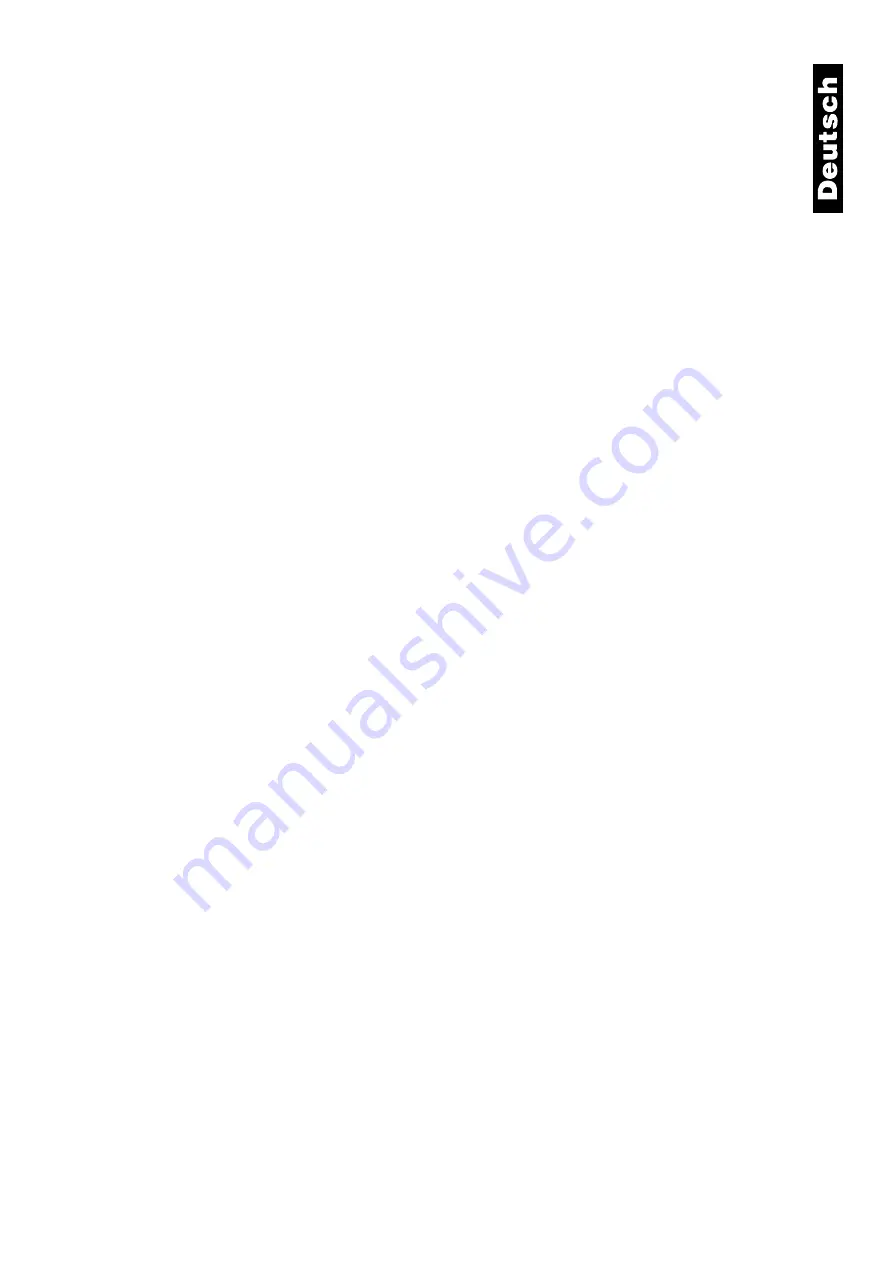
13
Weiche PAN-Bewegung:
Diese Funktion läßt sich nur im 16-Bit Modus einstellen. Dabei handelt es sich um die Möglichkeit, die Auflösung
einer PAN-Bewegung nochmals zu erhöhen und damit den Spiegel noch exakter positionieren zu können. Je
Bewegung können Sie die Auflösung auf bis zu 20 weitere Mikroschritte erhöhen.
Drücken Sie die Function-Taste. Auf dem Display erscheint PS._ _ (und die aktuelle Einstellung).
Nehmen Sie die gewünschte Einstellung über die Up-/Down-Tasten vor (0-25).
Weiche TILT-Bewegung:
Diese Funktion läßt sich nur im 16-Bit Modus einstellen. Dabei handelt es sich um die Möglichkeit, die Auflösung
einer TILT-Bewegung nochmals zu erhöhen und damit den Spiegel noch exakter positionieren zu können. Je
Bewegung können Sie die Auflösung auf bis zu 20 weitere Mikroschritte erhöhen.
Drücken Sie die Function-Taste. Auf dem Display erscheint TS._ _ (und die aktuelle Einstellung).
Nehmen Sie die gewünschte Einstellung über die Up-/Down-Tasten vor (0-25).
Drücken Sie die Enter-Taste, um die Einstellungen von Step 1 zu speichern.
Programmierung Step 2
Wählen Sie den nächsten Step über die Step-Taste aus. Dann werden die Einstellungen des ersten Steps auf
den zweiten kopiert.
ACHTUNG:
Wenn der nächste Step bereits programmiert wurde, werden durch Drücken der Step-Taste die
Einstellungen gelöscht.
Wenn Sie den nächsten Step nicht überschreiben möchten, müssen Sie den nächsten Step über die Up-
/Down-Tasten anwählen. Ist kein weiterer Step vorhanden, so ist die Step-Taste zu drücken.
Drücken Sie die Function-Taste und nehmen Sie die Einstellungen wie oben beschrieben vor.
Mit den Up-/Down-Tasten können Sie sich die programmierten Steps anschauen.
Drücken Sie die Enter-Taste, um die Einstellung zu bestätigen.
ACHTUNG:
Sobald Sie zum zweiten Mal die Enter-Taste drücken, beenden Sie das aktuelle Programm. Alle
höherwertigen Steps, die bereits programmiert wurden, werden gelöscht.
Am Ende des Programmes drücken Sie die Enter-Taste und hinter der letzten Zahl erscheint ..
4.5 Eine Sequenz programmieren
Bei einer Sequenz handelt es sich um ein Verknüpfen mehrerer Programme, die in der programmierten
Reihenfolge durchlaufen werden. Um möglichst abwechslungsreiche Projektionen zu erreichen, wird dringend
empfohlen, eine Sequenz mehrerer Programme zu programmieren.
Im Run-Modus entspricht ein Step einem Programm. Durch die Verknüpfung mehrerer Programme entsteht
eine Sequenz.
Drücken Sie die Enter-Taste.
Drücken Sie die Run-Taste.
Drücken Sie die Step-Taste, und auf dem Display erscheint die Nummer des ersten Steps und die
Programmnummer.
Wählen Sie das gewünschte Programm über die Up-/Down-Tasten aus (1-10).
Drücken Sie die Step-Taste, und auf dem Display erscheint die Nummer des zweiten Steps und die
Programmnummer. .
Wählen Sie das gewünschte Programm über die Up-/Down-Tasten aus (1-10).
ACHTUNG:
Sobald Sie die Enter-Taste drücken, beenden Sie die aktuelle Sequenz. Alle höherwertigen Steps,
die bereits programmiert wurden, werden gelöscht.
Am Ende der Sequenz drücken Sie die Enter-Taste und hinter der Zahl des letzten Steps erscheint ..
4.6 Eine Sequenz aufrufen
HINWEIS:
Wird das Gerät zum ersten Mal betreiben oder wurde keine Sequenz programmiert, durchläuft der
Projektor die Programme 1-10 nacheinander.
Drücken Sie die Run-Taste, und auf dem Display erscheint RUN.
Drücken Sie die Enter-Taste. Die aktuelle Sequenz wird gestartet, und auf dem Display blinkt RUN und das
aktuelle Programm.
4.7 Gerät ausschalten
Drücken Sie die Program-Taste, um das Programm anzuhalten. Drücken Sie die Mode-Taste, damit das Gerät
in den Black-Out-Modus geht. Halten Sie die Function-Taste gedrückt (auf dem Display erscheint OFF) und
drücken Sie die Enter-Taste. Das Gerät schaltet ab und befindet sich im Standby-Modus.
ACHTUNG:
Wurden Betriebsphasen programmiert und soll das Gerät automatisch starten, darf auf keinen Fall
All manuals and user guides at all-guides.com














































